小米怎么修改锁屏密码 小米手机如何设置锁屏图案密码
更新时间:2023-05-06 12:49:55作者:xiaoliu
小米怎么修改锁屏密码,小米手机是目前市场中备受欢迎的智能手机之一,拥有强大的性能和功能。为了保护手机上的个人信息安全,很多人会设置锁屏密码或图案密码。但是如果要修改锁屏密码该怎么操作呢?如果你也遇到了这个问题,不妨来看一看下面小编为大家整理的解决方法。
小米手机如何设置锁屏图案密码
具体方法:
1.点击设置图标。
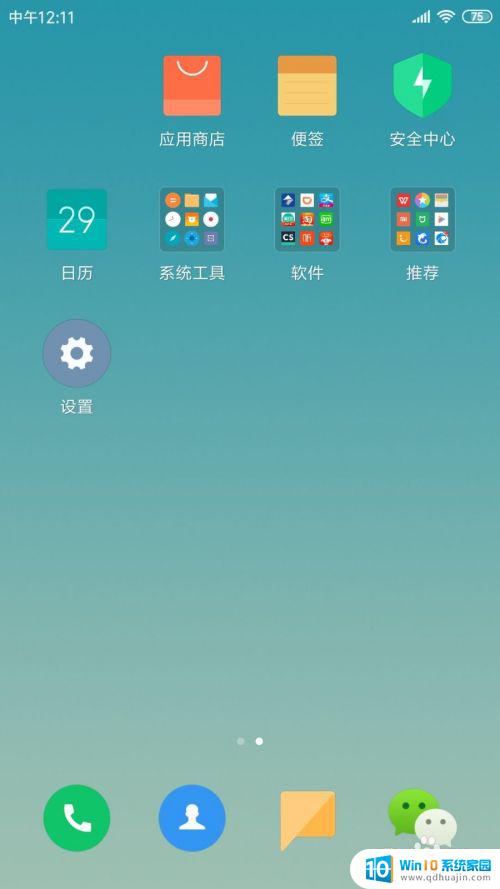
2.进入设置界面。
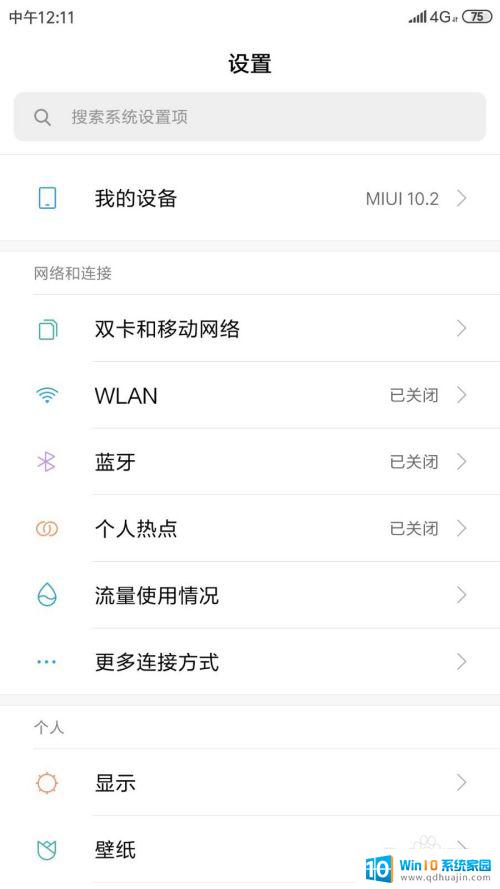
3.往下找到锁屏、密码和指纹这一栏。
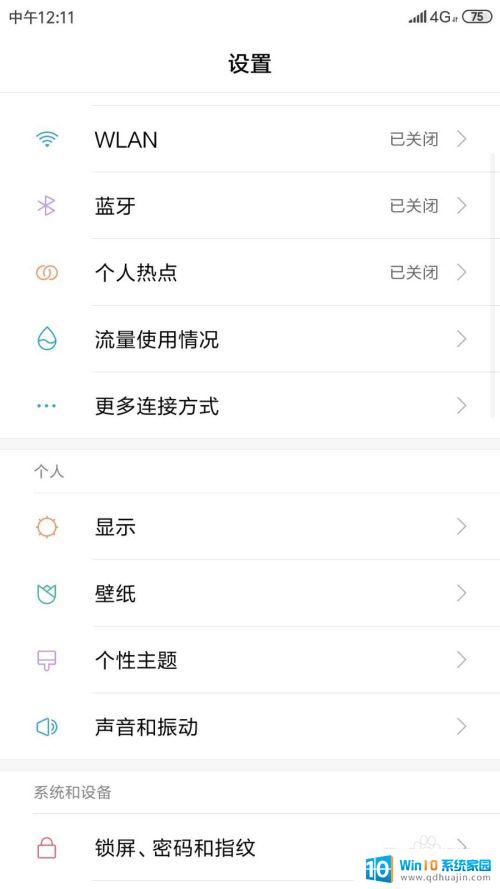
4.点击密码栏目下的锁屏密码这一栏,点击。
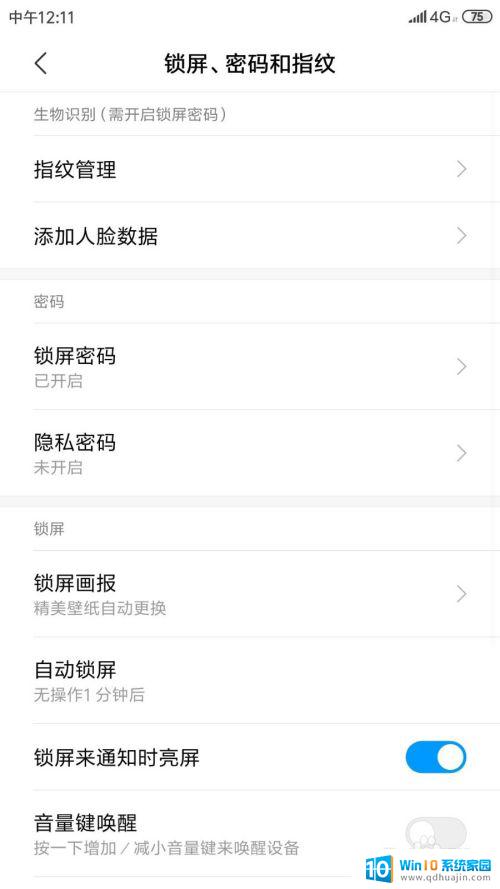
5.根据提示输入原来的密码后,进入到锁屏密码界面。点击更改密码。
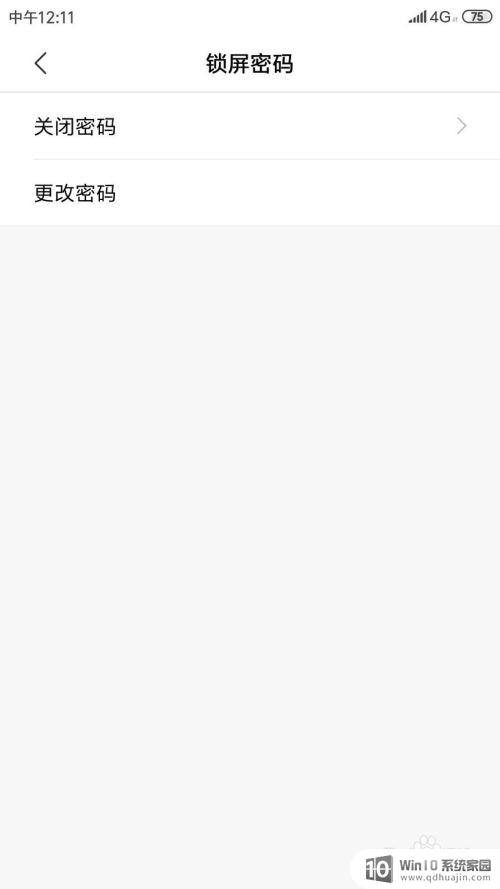
6.选择密码类型,然后根据提示修改就可以了。
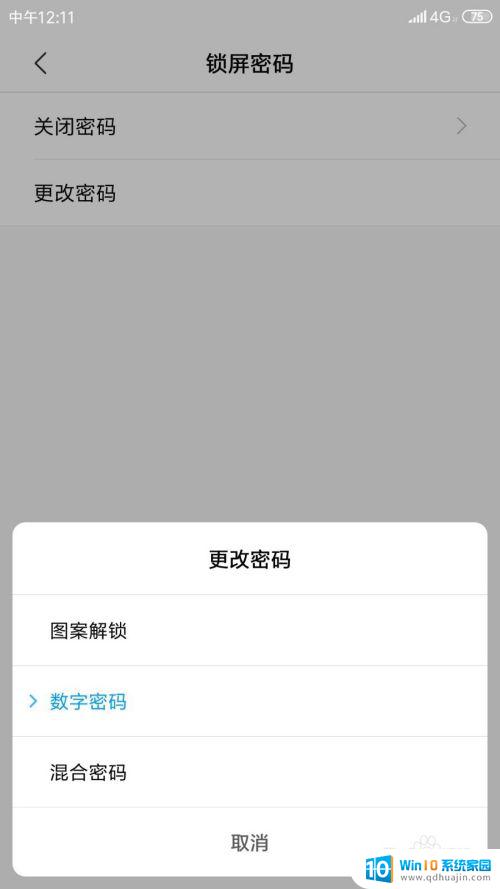
在小米手机上修改锁屏密码并设置锁屏图案密码都是非常简单的操作。用户只需要进入设置界面,点击安全和隐私选项,然后选择锁屏密码设置即可。同时,用户也可以通过小米的智能服务,随时保障账号的安全。小米手机的设计和技术,为使用者的生活提供了更加便捷和安全的保障。





